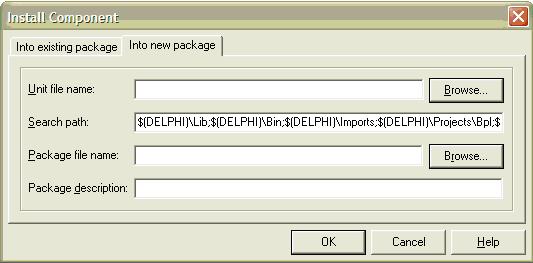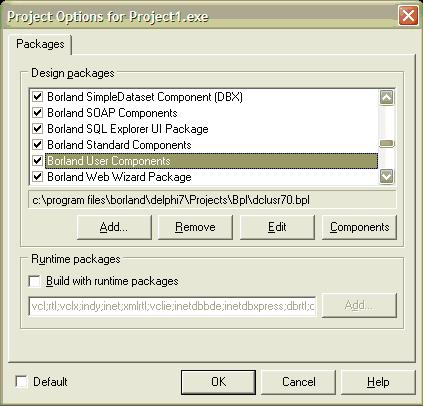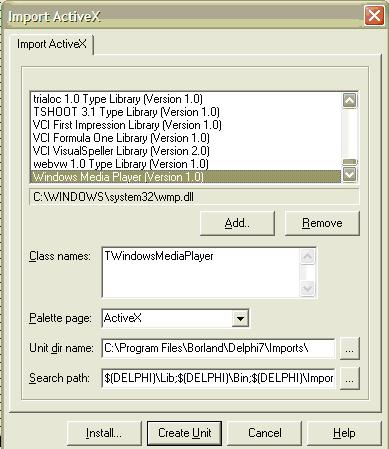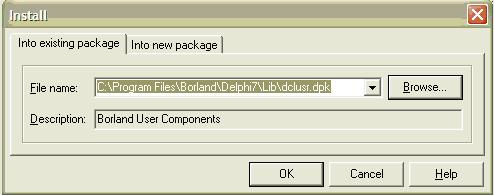O Delphi nos proporciona várias formas de instalação de componentes, isso confunde um pouco quem vai fazer tal tarefa.
Às vezes, instalamos um componente e só um ano depois, após formatarmos nossas máquinas, iremos reinstalar os mesmos. Por este motivo, esquecemos de como é feita a sua instalação.
Podemos instalar componentes cuja extensão dos arquivos é: *.pas, *.dcu, *.dpk.
Explicando todas as instalações:
1- *.pas
Arquivos que necessitam de um Package (componentes que possuem o *.pas), execute o Delphi e feche o projeto, acesse o menu ‘Component’ e clique na opção ‘install component’, na tela que abrirá clique na aba ‘Into new package’, clique no botão Browse...(figura 1.1). Abra o arquivo com a extensão *.pas, clique em OK e após compile e instale. Após isto, o Delphi irá criar uma aba na barra de componentes com o nome do seu novo componente.
(Figura 1.1)
2 - *.DPK
Para a instalação de pacotes (arquivos com extensão *.DPK), execute o Delphi, feche o projeto, acesse o menu File e clique na opção ‘Open’, abra o arquivo que contém os componentes. Clique em OK e após clique em ‘Install’. (Figura 2.1).
(Figura 2.1 – exemplo instalação do Crystal Report).
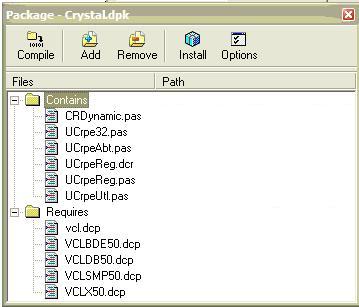
3- *.DCU
Para a instalação de componentes cujo arquivo tem a extensão *.DCU acesse o menu ‘Component’ e clique na opção ‘Install Package’. Verifique se na lista ‘Design Packages’ existe a opção ‘Borland user component’, se sim, clique nela e em seguida clique no botão ‘Edit’(Figura 3.1), abrirá uma caixa de mensagem, clique no botão ‘Yes’. Na janela que aparece, clique no botão ‘Add’, na janela que se abrirá, clique no botão ‘Browse’ da caixa de texto ‘unit file name’. Na caixa de combinação ‘files of type’ escolha ‘Delphi compiled unit’. Depois, na caixa de texto ‘File Name’ direcione o arquivo a ser instalado, clique no botão ‘Open’. Clique o botão ‘OK’ na janela que aparece e clique no botão ‘install’.
Se na lista Design packages não tiver a opção Borland user component você deverá primeiro instalar componentes que estão em arquivos com extensão *.pas.
(Figura 3.1)
OBS.: É imprescindível que seja copiado os arquivos de cada componente para a pasta lib do Delphi, do contrário o delphi acusará a falta de arquivos para a compilação/instalação dos componentes.
Um pouco mais...
Quando precisamos de mais alguns recursos no Delphi, ele nos dá a possibilidade de utilizar ActiveX de softwares que já estão instalados em nossa máquina. É necessário importar o ActiveX e o Delphi irá criar uma paleta com o nome ActiveX com o componente.
Acesse o menu ‘Component’, clique em ‘Import ActiveX Control...’. Irá aparecer uma tela(Figura 4.1) com a lista dos ActiveX que podemos instalar, escolha um e clique em Install, para fazer este teste escolhi o Media Player, a tela seguinte (Figura 4.2) irá especificar o Package que será utilizado pelo componente. Clique em OK.
Confirme a instalação do Package e instale o ActiveX (Figura 4.3).
Pronto, agora você pode visualizar vídeos em seus projetos, preencha a URL com o endereço do vídeo.
(Figura 4.1)
(Figura 4.2)
(Figura 4.3)